نگاهی به قابلیت های جدید فایرفاکس ۲۰
Admin4 آوریل 2013 اخبار فایرفاکس فایرفاکس
بنیاد موزیلا روز دوم آپریل سال جاری، کانال پایداری مرورگر فایرفاکس خود را بروز رسانی کرد و بدین ترتیب نسخه ۲۰ این مرورگر عرضه شد. ظاهرا در این نسخه تغییرات زیاد و البته کاربردی صورت گرفته است. از تغییرات در بخش مرور خصوصی وب گرفته تا دانلودر جدید. خلاصه در نسخه بیستم فایرفاکس می توانید تغییرات ظاهری را نیز مشاهده کنید و فقط بهبودهای ساختاری در این نسخه لحاظ نشده اند. به منظور آشنایی بیشتر با قابلیت ها و بهبودهای جدید فایرفاکس ۲۰ با پی سی مرورگر همراه باشید …
تغییر در بخش حالت مرور خصوصی وب
یکی از معایب فایرفاکس این است که نمی تواند حالت مرور خصوصی وب را مثل مرورگرهای دیگری نظیر اپرا و یا کروم پیاده سازی کند. مثلا فرض کنید که چند تب را در حالت عادی باز کرده اید و مشغول کار هستید. اکنون نیاز به حالت مرور خصوصی وب دارید. در مرورگر کروم خیلی راحت می توانید کلیدهای ترکیبی Ctrl + Shift + N را زده و یک پنجره با حالت مرور خصوصی باز کنید. در مرورگر اپرا هم می توانید یک تب جداگانه را با این حالت باز کنید.
اما اگر در فایرفاکس با استفاده از منوی Start Private Browsing این کار را انجام دهید، تمامی تب هایی که در حالت عادی باز بودند، موقتا بسته خواهند شد و حالت مرور خصوصی فعال می شود و این خیلی بد است. این بدان معناست که شما نمی توانید به صورت همزمان هم حالت مرور عادی را داشته باشید و هم حالت مرور خصوصی را.
برای اینکه بتوانید تب های عادی خود را دوباره مشاهده کنید باید منوی Stop Private Browsing را انتخاب کنید. قبلا هم در پی سی مرورگر به این مشکل فایرفاکس اشاره کرده بودیم و راه حل هایی نیز برای آن ارائه شده بود که از طریق لینک موجود در پایان مطلب می توانید به آن دسترسی داشته باشید.
اما در نسخه ۲۰ فایرفاکس این مشکل حل شده است و شما می توانید با قابلیتی که به نام pre-window private browsing mode شناخته می شود، دقیقا حالتی مانند مرور خصوصی گوگل کروم را تجربه کنید. در این نسخه به جای Start Private Browsing، منوی New Private Window را خواهید داشت. کافیست روی این منو کلیک کنید تا یک پنجره مجزا برای حالت مرور خصوصی فعال شود.
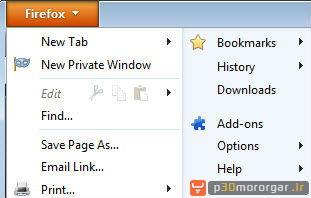
البته قضیه به همین جا ختم نمی شود. حتی می توانید با استفاده از افزونه Private Tab که برای نسخه ۲۰ به بالاتر آماده شده است، حتی یک تب را با حالت مرور خصوصی فعال کنید؛ دقیقا چیزی مانند مرورگر اپرا. پس از نصب این افزونه منویی با عنوان New Private Tab به منوی اصلی فایرفاکس اضافه خواهد شد.
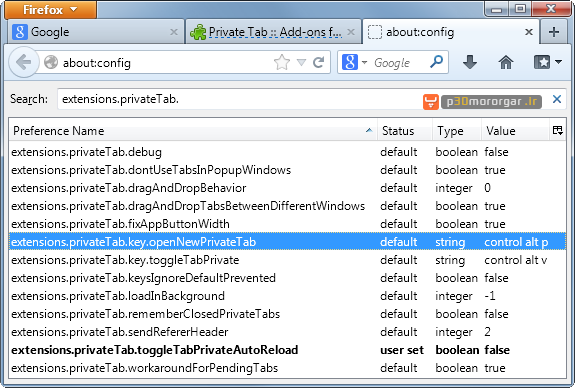
دانلودر جدید
تغییر بعدی فایرفاکس در بخش دانلود صورت گرفته است. در واقع در نسخه ۲۰ دیگر خبری از دانلودر قدیمی نیست و تغییرات بصری خوبی انجام شده. در نسخه های قبلی هنگامی که شروع به دانلود یک فایل می کردید، یک پنجره جداگانه ظاهر می شد که به راحتی می توانستید آن را حرکت داده و یا ببندید. اما در این نسخه یک پنل جدید که به یکی از تب های فایرفاکس متصل شده است، باز خواهد شد و فایل های دانلودی شما را نمایش خواهد داد.
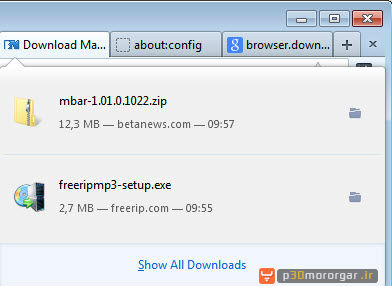
البته اگر زیاد از این دانلودر جدید خوشتان نیامده می توانید به حالت قبلی باز گردید. برای انجام این کار باید مراحل زیر را طی کنید.
– عبارت about:config را در آدرس بار فایرفاکس تایپ کرده و پیغام ظاهر شده را تایید کنید تا وارد بخش پیکربندی فایرفاکس شوید.
– اکنون عبارت browser.download.useToolkitUI در کادر بالای این قسمت وارد کنید. آیتمی با همین نام پیدا خواهد شد. در واقع کنترل دانلودر جدید و فعال سازی یا غیر فعال سازی آن با این گزینه انجام خواهد شد. در صورتی که مقدار این گزینه false باشد، یعنی دانلودر جدید فعال است. تنها با دوبار کلیک کردن روی این گزینه، مقدار آن به true تغییر داده خواهد شد و دانلودر قدیمی فعال می شود.
بهبودهای قابلیت Click To Play
یکی از قابلیت هایی که شخصا زیاد از آن استفاده می کنم، قابلیت Click To Play فایرفاکس می باشد. قبلا در مورد این قابلیت در پی سی مرورگر صحبت کرده ایم. اما به صورت ساده می توان گفت که این قابلیت باعث می شود که تمامی پلاگین ها برای اجرا نیاز به دستور شما داشته باشند.
مثلا پلاگین فلش را در نظر بگیرید. اکثر وبسایت ها از فلش برای ارائه تبلیغات استفاده می کنند. مسلما بیشتر کاربران از تبلیغات متنفرند؛ چون هم حجم صفحات را بالا می برند ( متعاقبا سرعت لود کمتر و مصرف ترافیک بیشتر ) و هم زیادی رو اعصاب هستند. حالا می توان از این قابلیت بهره برد و مانع از بارگذاری فلش شد. البته ممکن است در برخی وبسایت ها و برای انجام برخی کارها نیز به فعال کردن فلش داشته باشید که این کار به راحتی قابل انجام است. کافیست کلیک کنید تا پلاگین فلش بارگذاری شود.
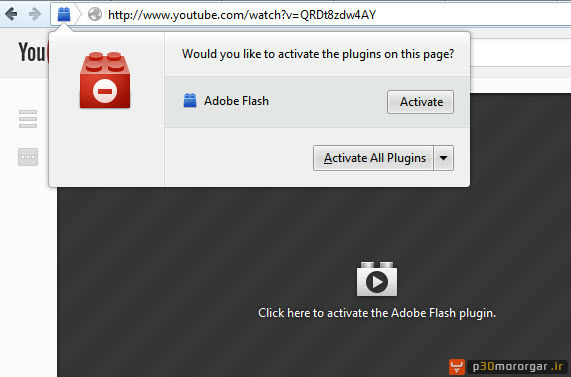
متاسفانه به مانند نسخه های قبلی، این قابلیت مفید هنوز به صورت پیشفرض فعال نشده است و همچنین گزینه ای به صورت سر راست برای فعال سازی آن وجود ندارد. برای فعال کردن آن باید دوباره به بخش پیکربندی فایرفاکس بروید. پس عبارت about:config را در آدرس بار تایپ کرده و اینتر را بزنید. سپس پیغام ظاهر شده را تایید کنید. در کادر جستجو نیز عبارت plugins.Click_to_play را وارد کنید. مقدار آن به صورت پیشفرض false است که با دوبار کلیک روی آن باید مقدارش را به true تغییر دهید.
البته قبلا طی مطلبی که در گذشته در پی سی مرورگر منتشر شد، افزونه برای غیر فعال سازی فلش معرفی کردیم، که از طریق لینک موجود در پایان مطلب می توانید به آن دسترسی داشته باشید.
یک مورد دیگر نیز همین الان یادم آمد و گفتنش شما را مجاب به فعال کردن Click to play خواهد کرد. آن مورد این است که قابلیت مذکور باعث غیر فعال شدن جاوا نیز خواهد شد. حتما می دانید که در این چند ماه اخیر جاوا و مشکلات امنیتی اش حسابی خبر ساز شده اند و تمام کارشناسان امنیت نیز به شما پیشنهاد می کنند که آن را از سیستم خود حذف کنید.
برخورد سخت گیرانه با پلاگین های بی خاصیت
این قابلیت قبلا در نسخه های قبلی فایرفاکس وجود داشت. اگر فایرفاکس پلاگینی را پیدا می کرد که نسبت به دستورات داده شده توجهی نمی کرد، یک پیغام ۴۵ ثانیه ای نمایش می داد و در آن از کاربر خواسته می شد که یکی از گزینه های ” ادامه به کار ” یا ” توقف پلاگین ” را انتخاب کند. اکنون این میزان به ۱۱ ثانیه کاهش پیدا کرده و این نشان می دهد که موزیلا می خواهد برخورد سخت تری با این گونه پلاگین های بی خاصیت داشته باشد.

استفاده از فرمت WebM
موزیلا قصد دارد تا تمرکز خود بر فرمت ویدئویی WebM را بیشتر کند تا با استانداردهای HTML5 هماهنگ تر شود. همچنین دیگر به صورت گسترده از فرمت H.264 در فایرفاکس استفاده نخواهد شد. همچنین اگر در استفاده از فرمت H.264 مشکل داشتید، می توانید با استفاده از روش زیر، مشکلات مربوطه را حل کنید.
عبارت about:config را تایپ کرده اینتر را بزنید. سپس پیغام ظاهر شده را تایید کنید. در کادر جستجو نیز عبارت media.windows-media-foundation.enabled را تایپ کنید تا آیتم مورد نظر پیدا شود. روی آن دوبار کلیک کنید تا مقدار موجود در آن به true تغییر یابد. به احتمال زیاد مشکلات شما حل خواهد شد.
جلوگیری از تغییرات ناخواسته در بخش موتورهای جستجو
شاید دیده باشید که با نصب برخی برنامه ها، موتور جستجوی پیشفرض مرورگر شما تغییر می کند و چه بسا که تولبارهایی نیز نصب می شو . موزیلا در این نسخه قابلیت search engine hijacking protection را فعال کرده است تا مانع از تغییرات ناخواسته در بخش موتورهای جستجو شود. در واقع هرگاه تغییری در بخش keyword.url بوجود بیاید، فایرفاکس پیغامی را نمایش می دهد و به شما این امکان را می دهد تا تغییرات را به حالت اولیه باز گردانی کنید.
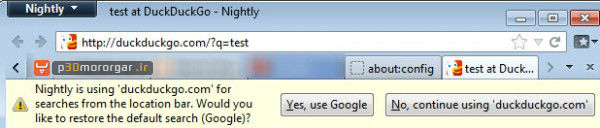
سیستم Telemetry و اضافه شدن بخشی به قسمت تنظیمات
بخش جدیدی به تنظیمات پیشرفته فایرفاکس اضافه شده است که به شما امکان فعال یا غیر فعال کردن سیستم Telemetry و Crash Reporter را می دهد. سیستم Telemetry وظیفه جمع آوری اطلاعات را دارد. اما باید بدانید که این اطلاعات جمع آوری شده توسط سیستم Telemetry تنها برای اینکه در نسخه های بعدی شاهد یک فایرفاکس قدرتمندتر و با بازدهی بیشتر باشید جمع آوری می شوند. به صورت خلاصه باید بگوییم که این اطلاعات شامل مواردی مثل اطلاعات پیکربندی سیستم و مرورگر، اطلاعات شخصی سازی مرورگر، اطلاعات بازدهی مرورگر، اطلاعات مربوط به ناپایداری های مرورگر، اطلاعات مربوط به مدیریت داده ها و … می شوند.
بخش Crash Reporter نیز که کارش مشخص است و اطلاعات مربوط به کرش ها و از کار افتادگی های فایرفاکس را جمع آوری کرده و برای تیم پشتیبانی ارسال می کند تا در نسخه های بعدی شاهد حل شدن آنها باشیم.
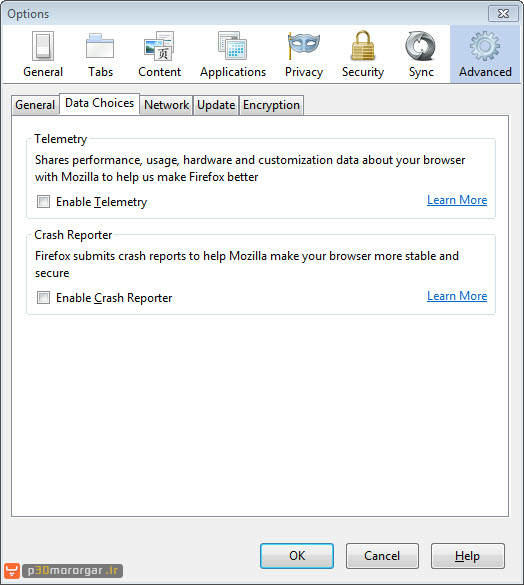
بهبودهایی برای برنامه نویسان و توسعه دهندگان وب
فایرفاکس در هر نسخه ای که ارائه می دهد، برنامه نویسان وب را از یاد نمی برد و حتما قابلیت و یا بهبود جدیدی برای آنها خواهد داشت. این نسخه نیز از قائده مستثنا نبوده و بهبودها و قابلیت های زیر به آن افزوده شده اند.
– ابزار پروفایلر جدید جاوااسکریپت که به برنامه نویسان امکان آنالیز و بهینه سازی کدهای جاوااسکریپتی و اسکریپت ها را می دهد.
– گزینه ای برای نمایش پنل web developer در پنجره خودش
– ادامه پیاده سازی پیش نویس ECMAScript 6 clear() و Math.imul
– پشتیبانی HTML5 Canvas از blend modes
– بهبود تگ های صوتی و ویدئویی HTML5
– بهبود در پیاده سازی getUserMedia برای دسترسی به وبکم و میکروفن کاربران ( با رعایت سطوح دسترسی )
– یکپارچه سازی پشتیبانی از CSS flexbox انجام شده ولی به صورت پیشفرض غیر فعال است. برای فعال سازی آن باید به صفحه پیکربندی فایرفاکس رفته و مقدار گزینه layout.css.flexbox.enabled را برابر true قرار دهید.
بروز رسانی فایرفاکس نیز بسیار ساده است. کافیست به منوی اصلی فایرفاکس رفته و از بخش Help گزینه About Firefox را انتخاب کنید. اکنون کافیست روی دکمه Check for update کلیک کنید تا آخرین بروز رسانی فایرفاکس دریافت شود.
 به منظور آموزش بروز رسانی فایرفاکس می توانید به این لینک مراجعه کنید.
به منظور آموزش بروز رسانی فایرفاکس می توانید به این لینک مراجعه کنید.
 لینک مرتبط: افزونه FlashDisable برای غیر فعال سازی فلش
لینک مرتبط: افزونه FlashDisable برای غیر فعال سازی فلش
 لینک مرتبط : مشکل مرور خصوصی وب در فایرفاکس و راه حل آن
لینک مرتبط : مشکل مرور خصوصی وب در فایرفاکس و راه حل آن
 لینک مرتبط : صفحه دریافت افزونه Private Tab
لینک مرتبط : صفحه دریافت افزونه Private Tab
:: اگر به لینک غیر فعالی برخوردید یک دیدگاه ارسال کنید تا ظرف چند ساعت فایل دوباره آپلود بشود ::
راهنمای دانلود
1– جهت دریافت فایل های سایت حتما از نرم افزار IDM یا نرم افزار های مشابه استفاده نمایید.
2– جهت خارج کردن فایل های از حالت فشرده از نرم افزار WINRAR استفاده نمایید
3– با ثبت نظر خود میزان رضایت خود را از سایت و مطلب اعلام کنید
4– در صورت خرابی لینک دانلود مشکل را در قسمت نظرات همان پست اعلام کنید تا 48 ساعت بعد همکاران ما رسیدگی میکنند
.Copyright © 2012-2024 p30mororgar.ir All rights reserved
دیدگاهتان را بنویسید